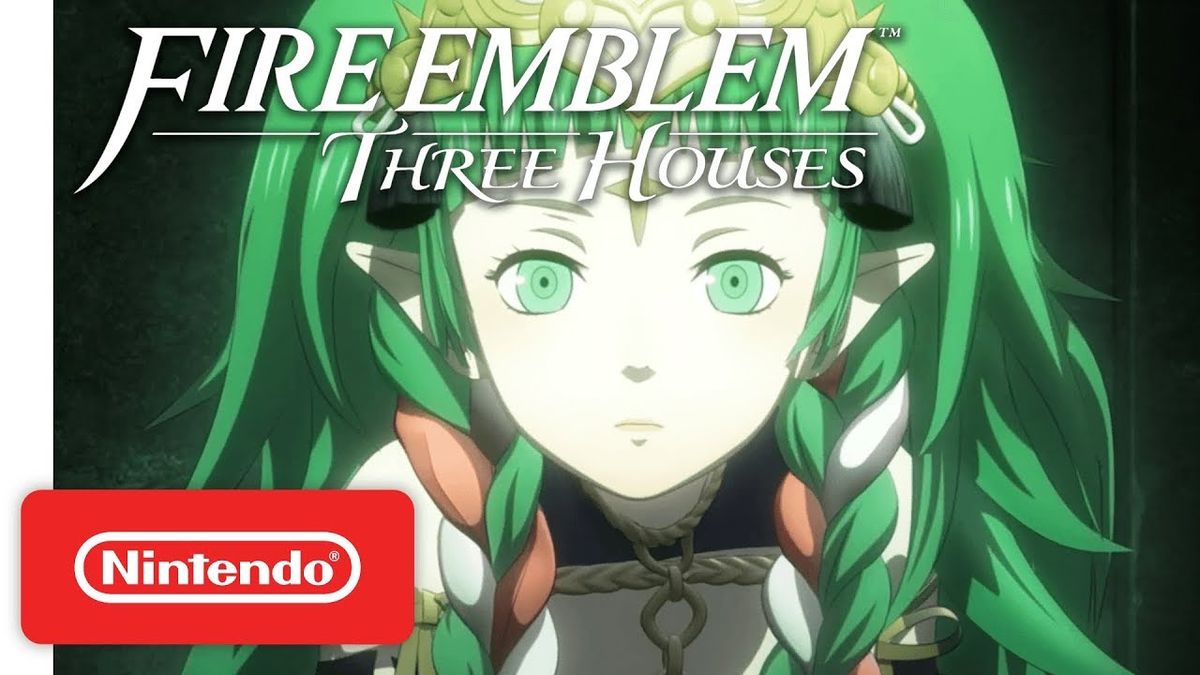Correção: o aplicativo Outlook para de funcionar no Android
Você acha que seu aplicativo Outlook para de funcionar no Android? O Outlook da Microsoft é o melhor aplicativo Android para ficar conectado com todas as suas contas de e-mail. Também inclui contas do Gmail, Outlook, Office 365, Exchange e também do Yahoo. Além disso, você pode gerenciar ou organizar facilmente seus arquivos ou calendários usando uma única experiência.
Além disso, é um aplicativo perfeito, o único problema com o Outlook é que, em algum momento, você verificará se os novos e-mails demoram muito para aparecer na sua caixa de entrada ou não podem ser sincronizados.
Se você já tentou reiniciar o aplicativo e reinicializar seu celular, mas o aplicativo Outlook não consegue sincronizar seus calendários, e-mails e arquivos. Em seguida, é possível redefinir o aplicativo para resolver o problema.
Neste artigo, você aprenderá os métodos fáceis de redefinir o aplicativo Outlook quando ele parar de funcionar em seu Android.
Redefinir o aplicativo Outlook quando ele parar de funcionar
Existem diferentes maneiras de redefinir o aplicativo Outlook quando ele para de funcionar:
Método 1: redefinir o Microsoft Outlook para Android

Suponha que você esteja executando o Marshmallow ou Android Nougat, você pode usar as instruções a seguir para redefinir o aplicativo Outlook.
Passo 1:
Vá para o Definições .
Passo 2:
Na parte inferior do dispositivo, clique em Apps .
Etapa 3:
Clique em Panorama .
Passo 4:
Clique em Armazenar .
Etapa 5:
Clique no Apagar os dados ou Limpar cache botão para redefinir o aplicativo.
Depois de concluir as etapas com êxito, o aplicativo Outlook será redefinido para as configurações padrão. Além disso, você deseja entrar em suas contas de e-mail. Mas, desta vez, as notificações ou e-mails devem ser sincronizados novamente.
Método 1: redefinir MS Outlook para Android 10

como ver o seu perfil como outra pessoa no Facebook
Se você deseja redefinir o Outlook no Android 10 com estas etapas:
Passo 1:
Vá para Contexto.
Passo 2:
Então clique em Armazenar.
Etapa 3:
Clique em Outros aplicativos .
Passo 4:
Clique em Panorama .
Etapa 5:
Clique no Apagar os dados e Limpar cache botão para redefinir o aplicativo.
Sempre que você completar as instruções, o aplicativo Android será redefinido automaticamente para as configurações padrão e você deseja entrar em suas contas de e-mail novamente.
Método 3: Outlook App para de funcionar -> Apagar ou Re-adicionar conta

Como o email do Office 365 é salvo externamente de um dispositivo, em alguns casos é seguro excluir a conta e adicioná-la novamente ao aplicativo. Se você não sabe se vai perder alguma coisa em um bom teste é visitar o Portal Office 365 e veja lá o mesmo conteúdo que você tem em seu celular. No entanto, se já estiver lá, você deve tomar cuidado para apagar a conta.
Vá para o aplicativo Outlook e abra-o, se ainda não conseguir, na visualização padrão em sua Caixa de entrada:
Passo 1:
Clique no 3 linhas horizontais localizado no canto superior esquerdo da tela
Passo 2:
Em seguida, clique no ícone de engrenagem sob a esquerda da tela
Etapa 3:
Adicione o nome da sua conta mencionado sob o Contas seção
raiz sm-n920t
Passo 4:
Toque em Deletar conta perto do fundo
Se for a única conta que você configurou no aplicativo Outlook. Em seguida, aparece imediatamente um prompt para adicionar novamente uma conta. Basta seguir as instruções dos prompts para adicionar a conta novamente.
No caso, se você tinha outras contas configuradas, basta clicar no linhas horizontais ícone novamente e, em seguida, toque no adicionar Conta botão localizado próximo ao canto superior esquerdo da tela. Você pode então apenas seguir as instruções dos prompts para adicionar sua conta novamente.
Se nenhuma dessas instruções puder resolver o seu problema, pode haver um problema de conexão, então mergulhe abaixo e verifique outro método para corrigir o problema.
Método 4: Outlook App para de funcionar -> Verificar conexão

Certifique-se de que seu dispositivo está conectado a uma rede Wi-Fi estável. Basta verificar a conexão e ver se algum outro aplicativo sofre de problemas de rede. Se o problema for isolado do Outlook, você pode seguir para outra etapa.
Como alternativa, se você tiver problemas de conectividade em geral, tente estas instruções:
Passo 1:
Reinicie seu celular / tablet e seu roteador sem fio.
Passo 2:
Ligue o modo avião por alguns minutos. Desligue-o, conecte-se a uma rede e tente sincronizar e-mails novamente.
Etapa 3:
Em seguida, redefina as configurações de rede.
Método 5: Reinstalar o Outlook

Se as etapas anteriores não ajudaram, vamos reinstalar o aplicativo e tentar novamente. Além disso, a Microsoft cuida de seus aplicativos da Play Store, mas pode haver um problema na variante atual. Se for esse o caso, a reinstalação deve resolvê-lo para sempre.
titanfall 2 não está carregando
Siga estas instruções para reinstalar o Outlook no Android:
Passo 1:
Vá para a Play Store.
Passo 2:
Procure o Outlook e expanda o Microsoft Outlook: Gerenciar seu aplicativo de e-mail e calendário.
Etapa 3:
Clique em Desinstalar e reinicie seu celular.
Passo 4:
Em seguida, vá para o navegador, navegue aqui e entre com a conta afetada do Outlook / Hotmail.
Na parte inferior do dispositivo móvel no painel esquerdo, localize seu dispositivo, realce-o e toque no sinal de menos (-) para removê-lo.
atualização at & t android 5.1.1
Em seguida, basta instalar o Outlook novamente, adicionar sua conta e procurar por mais melhorias.
Método 6: Baixe ou instale uma variante do Outlook de APK mais antigo

Por fim, se ainda estiver enfrentando o problema de o Outlook não sincronizar, você pode reverter o aplicativo após instalar um APK do APK Mirror. Pode haver algo com o modelo atual, então, depois de instalar uma variante mais antiga, o Outlook deve sincronizar e-mails com sucesso.
Veja como instalar ou baixar um APK do Outlook em seu telefone ou tablet:
Passo 1:
Inicialmente, desinstale o Microsoft Outlook conforme mencionado acima.
Passo 2:
Em seguida, vá para o espelho do APK, aqui ou qualquer outro APK online.
Etapa 3:
Instale um modelo de APK mais antigo, mas não com mais de dois meses.
Passo 4:
Permitir permissão para instalar aplicativos de fontes indesejadas.
Etapa 5:
Em seguida, instale o APK e experimente.
Conclusão:
Eu espero que você goste deste artigo. Se você realmente gostou, compartilhe com os amigos e diga-nos sua opinião na seção de comentários abaixo!
Leia também: